Vzhledem k tomu, že stále více výrobců automobilů začíná zavádět podporu bezdrátového CarPlay, pohodlí snadného přístupu k některým funkcím vašeho iPhonu v rozhraní přátelském k přístrojové desce, aniž byste museli řešit kabely, se stává dostupným pro stále větší počet kupujících automobilů.

GM je jedním z těch výrobců, kteří začali přijímat bezdrátové CarPlay, a nedávno jsem strávil nějaký čas v Buick Envision 2021, abych zkontroloval, jak si vede a jak je v porovnání se zážitkem z infotainmentu, který jsem testoval před pár lety v Buicku 2019. Regal TourX.
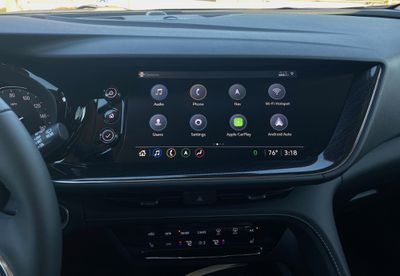
Domovská obrazovka informačního systému Buick
Celkově je nejnovější verze informačního a zábavního systému Buick velmi podobná předchozí generaci a nese stejný jednoduchý a čistý design s kulatými ikonami na domovské obrazovce a pohledem na palubní desku s widgety pro audio, telefon a navigační funkce v jednom. obrazovka.
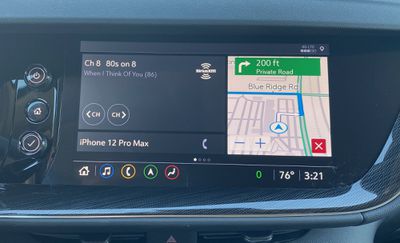
Obrazovka palubní desky informačního a zábavního systému Buick s widgety
Pás podél spodní části displeje na kterékoli z domovských obrazovek nebo v aplikacích systému nabízí rychlý přístup k hlavním funkcím, jako je hudba, telefon, navigace a komfortní ovládání vozidla, stejně jako čas a venkovní teplota. My Envision byl také vybaven ionizačním vzduchovým filtrem a stavový řádek nabízí přehledné čtení kvality vzduchu.
Něco nového v systému infotainmentu ve srovnání se systémem 2019, který jsem dříve testoval, je tenký stavový řádek v horní části obrazovky, který nabízí zvukové informace, jako je stanice, název skladby a umělec, spolu s indikátorem síly signálu pro mobilní připojení vozidla.
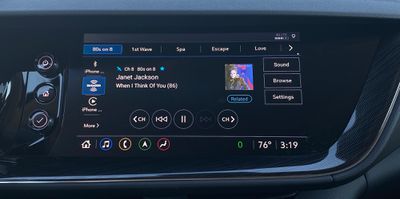
Obrazovka zvuku informačního systému Buick
Obrazovka informačního a zábavního systému má trochu matný povrch, který pomáhá omezit odlesky a otisky prstů, zatímco poměrně výrazný převis palubní desky také pomáhá minimalizovat odlesky od možného přímého slunečního záření. Obrazovka je také nakloněna směrem k řidiči a dozadu pod převisem, což je další volba designu, která pomáhá snížit možnost oslnění.
Kromě velkoryse velké dotykové obrazovky obsahuje Envision tři tvrdé ovládací prvky nalevo od displeje v pohodlném dosahu řidiče: tlačítko napájení, které slouží jako knoflík hlasitosti, tlačítko Domů pro rychlé vyskočení z aplikace a tlačítko pro výběr, které slouží jako rolovací knoflík, kterým lze procházet rozhraním systému, dokonce i v arCarPlay.
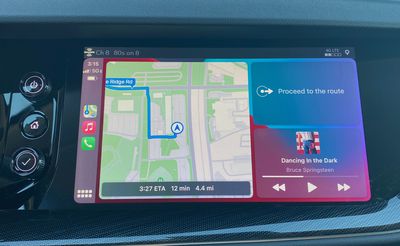
Řídicí panel CarPlay
Když už mluvíme o arCarPlay, nastavení je neuvěřitelně jednoduché, jako u většiny vozidel, stačí pár kroků k spárování telefonu přes Bluetooth a poté udělíte příslušná oprávnění pro arCarPlay.
Jak jsem si všiml ve svém předchozím pohledu na model 2019, našel jsem barvy v arCarPlay zejména na 2021 Envision, aby vypadaly trochu vybledlé. Není to špatné, ale rozhodně znatelné ve srovnání s jinými systémy, které jsem použil.

Domovská obrazovka CarPlay
Systém reaguje v nativním i v režimu „CarPlay“ a 10palcový displej nabízí dostatek prostoru pro rozhraní „CarPlay“, aniž by se některé prvky cítily stísněné.
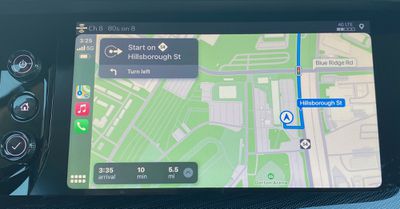
Mapy Apple v CarPlay
V režimu arCarPlay zůstává horní stavový řádek z nativního informačního systému viditelný, což je pěkné vylepšení oproti dřívějším verzím, kde CarPlay převzal celou obrazovku. Mít například informace o skladbách a interpretech od SiriusXM, které jsou pohodlně viditelné, i když je v CarPlay, užitečné, i když bych si přál, aby stavový řádek měl trochu vyleštěnější vzhled a byl o něco větší, aby obsahoval více informací nebo některé ikony, aby snadno přeskočil na jiný infotainment funkce.

Obrazovka Nyní se hraje v arCarPlay
Stejně jako u mnoha jiných vozidel lze zvukové informace také volitelně prohlížet ve střední digitální části sdruženého přístroje, i když to znamená, že v tomto prostoru neuvidíte další dostupné možnosti obrazovky.

Displej sdruženého přístroje s ovládacími prvky audia a řízení s tlačítkem Siri/hlasového asistenta v levé horní části pravého panelu
Jak jsem již poznamenal, jednou z klíčových funkcí pro spárování s bezdrátovým zařízením CarPlay je bezdrátové nabíjení telefonu, protože díky této kombinaci je velmi snadné zůstat ve spojení i na delších cestách, kde se vám nechce vybít baterii. Bohužel můj test Envision ve výbavě Essence nebyl vybaven bezdrátovou nabíječkou. Tato funkce je standardní výbavou Avenir na nejvyšší úrovni, ale není k dispozici ani jako volitelná součást nebo součást balíčku na základních a středních výbavách Essence.
V přední části středové konzoly je pohodlná kóje, která má téměř ideální velikost pro můj iPhone 12 Pro Max, a tam by byla bezdrátová nabíječka umístěna na obložení Avenir. Je škoda, že se musíte posunout úplně nahoru, abyste získali bezdrátové nabíjení, takže doufejme, že to GM v budoucích modelových letech přehodnotí.

Přední USB porty a úložný prostor, kde je bezdrátová nabíječka umístěna na obložení Avenir
Pokud jde o kabelové připojení, Envision obsahuje celou řadu možností, včetně jednoho portu USB-C a jednoho portu USB-A vpředu na základně středového zásobníku pro maximální kompatibilitu. Na zadní straně konzoly pro cestující na zadních sedadlech jsou také porty USB-C a USB-A, i když se jedná o porty pouze pro nabíjení, které nenabízejí datové připojení k systému infotainmentu.

Zadní porty USB
Celkově se mi líbí infotainment a CarPlay zážitek v 2021 Buick Envision. Bezdrátové připojení „CarPlay“ je velmi pohodlné a jsem rád, že je stále běžnější. Díky velké 10palcové obrazovce je vše snadno viditelné a lze s ním komunikovat, i když si přeji, aby bylo o něco snazší vidět informace z obou CarPlay a systému Buick současně, ať už prostřednictvím širokoúhlého formátu s rozdělenou obrazovkou nebo více reálných obrazovek statek věnovaný nativnímu informačnímu a zábavnímu systému v režimu CarPlay, například tlustší horní stavový řádek nebo vytrvalý dokovací proužek podél spodní části.
Samotný informační a zábavní systém Buick je snadno použitelný s relativně čistým vzhledem, který je těžký na černém pozadí a několika kousky světlé barvy rozptýlenými kolem, díky nimž je systém velmi přehledný.
Jak jsem již zmínil, je škoda, že nabíjení bezdrátových telefonů je omezeno na špičkovou výbavu Avenir na Envision, protože to je funkce, o které si myslím, že mnoho uživatelů by zvážilo využití výhod bez ohledu na to, že to bylo za rozumnou cenu. Rychlý přechod na bezdrátové připojení arCarPlay a Android Auto pouze zvýší zájem zákazníků o bezdrátové nabíjení díky pohodlnosti kombinace těchto dvou funkcí.
Buick Envision podporuje Apple CarPlay, který vám umožňuje přistupovat k aplikacím pro váš iPhone, jako jsou iTunes, Google Maps, Waze a Spotify, prostřednictvím obrazovky infotainmentu vašeho vozidla. Pomocí Siri můžete také telefonovat, posílat zprávy nebo používat navigaci pomocí hlasových příkazů.

Povolte CarPlay a Siri na iPhone
Abyste mohli používat Apple CarPlay na Buick Envision, musíte mít iPhone 5 nebo novější zařízení s iOS 7.1 nebo novější verzí – bezdrátové CarPlay funguje pouze s iOS 9.1 nebo vyšší verzí. Než začnete, ujistěte se, že jsou na vašem iPhone povoleny CarPlay a Siri. Také se ujistěte, že „Stiskněte Home pro Siri“ možnost je povolena pod Siri a vyhledávání v nastavení.
Pokud to nevidíš CarPlay or Siri & Search v nastavení iPhone a poté přejděte na Nastavení > Čas na obrazovce > Omezení obsahu a soukromí > Povolené aplikacea ujistěte se, že obojí CarPlay a Siri & Search jsou povoleny.
Povolte CarPlay v Envision
Před použitím musí být CarPlay povoleno v nastavení informačního a zábavního systému vašeho Envision. To lze provést výběrem Nastavení, pak otevřete aplikace a ujistěte se, že je Apple CarPlay zapnutý.
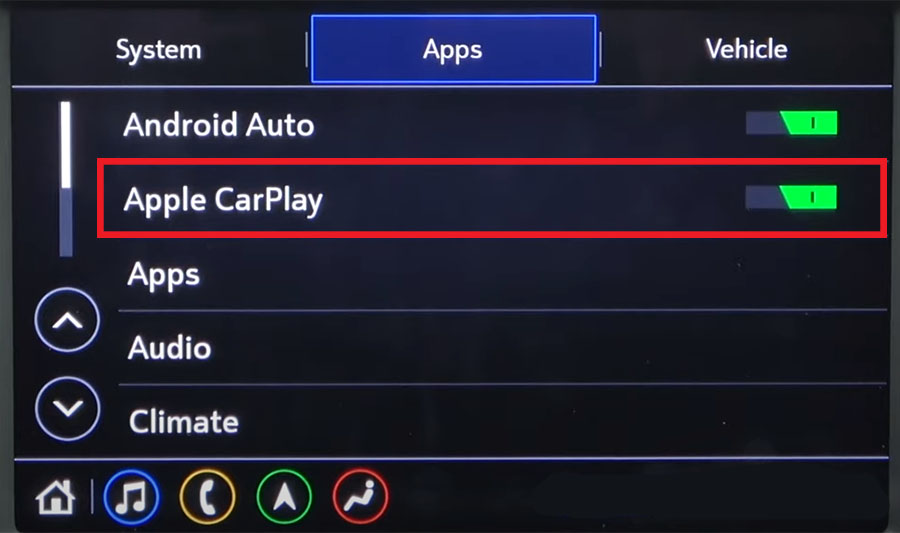
Bezdrátové CarPlay v Buick Envision
![]()
- Povolte WiFi a Bluetooth na vašem iPhone.
- dotek Telefon ikonu na domovské obrazovce vašeho Envision.
- dotek Připojte telefon, poté se dotkněte Přidat telefon.
- Poté na svém iPhone přejděte na Nastavení a pak Bluetooth.
- Vyberte název svého vozidla (který je obvykle „myBuick“) v seznamu Bluetooth vašeho iPhone.
- A Bluetooth párování Požadavek na vašem iPhone se objeví vyskakovací okno s PIN kódem. Ujistěte se, že se shoduje s kódem zobrazeným na obrazovce infotainmentu vašeho Envision (z bezpečnostních důvodů) a poté se dotkněte Pár na výzvu ve vozidle. Také stiskněte Pár na iPhone.
- Poté se dotkněte povolit on Povolit synchronizaci kontaktů a oblíbených položek Pokud chcete přistupovat ke kontaktům v telefonu přes Apple CarPlay v Envision, zobrazí se výzva na vašem iPhone.
- Stisknutím tlačítka přijměte smluvní podmínky v Envision Pokračovat.
- Po několika sekundách se na vašem iPhone automaticky zobrazí výzva: “Použít CarPlay se SYNC 4?”. Klepněte na Použít CarPlay.
- Zpráva „Připojení k Apple CarPlay“ se zobrazí a poté se na displeji Envision spustí CarPlay.
CarPlay přes USB

- Připojte svůj Apple iPhone k USB portu Buick Envision pomocí kabelu Lightning-to-USB schváleného společností Apple.
- Stiskněte Apple CarPlay ikonu na domovské obrazovce informačního a zábavního systému Envision.
- Přijměte smluvní podmínky, pokud se nějaké objeví.
- dotek povolit na vašem iPhone, když budete vyzváni. To umožňuje použití CarPlay s vaším Envision, když je telefon uzamčen.
- Po několika sekundách se na informačním a zábavním systému vašeho Envision spustí Apple CarPlay.
Pokud si nejste jisti, který USB port podporuje CarPlay na vaší konkrétní variantě Envision, podívejte se do uživatelské příručky vašeho vozidla – nebo můžete zkusit zapojit kabel, jeden po druhém, do všech USB portů na palubní desce a středové konzole.
CarPlay nefunguje na Buick Envision
Pokud se Apple CarPlay na vašem Envision nespustí, když zapojíte USB kabel a v seznamu aplikací v informačním systému není ikona CarPlay, může to být z několika důvodů:
- CarPlay je deaktivován v nastavení informačního systému vašeho Envision.
- CarPlay je ve vašem iPhone vypnutý, přejděte do „Nastavení > Čas u obrazovky > Omezení obsahu a soukromí > Povolené aplikace“ a povolte CarPlay i Siri.
- Kabel Lightning-USB, který používáte, je vadný. Zkuste jiný kabel, nejlépe originální kabel Apple.
- Připojený port USB na vašem Envision nepodporuje CarPlay. Zkuste jiné porty USB.
- Za problém CarPlay je zodpovědná softwarová závada. Zkuste resetovat informační a zábavní systém Envision na tovární nastavení.
- Máte starší model Envision, který nepodporuje Apple CarPlay. S CarPlay jsou kompatibilní pouze vozidla Buick Envision modelového roku 2017 a novější.
Pokud stále nemůžete připojit CarPlay ve vašem Buick Envision, měli byste nechat vozidlo zkontrolovat autorizovaným prodejcem Buick.
Používání Siri na Buick Envision
Siri je funkce rozpoznávání hlasu společnosti Apple, která vám pomáhá soustředit se na silnici při řízení vašeho Envision, protože můžete ovládat funkce iPhonu pomocí hlasových příkazů.
Virtuální asistent vám umožňuje telefonovat, poslouchat a odesílat textové zprávy, přehrávat hudbu na vašem iPhone, získávat trasy a používat další funkce vašeho iPhone handsfree. Můžete dokonce požádat Siri o aktuální počasí, ceny akcií nebo nadcházející události ve vašem kalendáři.
Pro přístup k Siri stiskněte a podržte tlačítko hovoru na volantu vašeho Envision, dokud neuslyšíte tón Siri.

K Siri se dostanete také podržením domovského tlačítka umístěného v levém dolním rohu v aplikaci CarPlay.
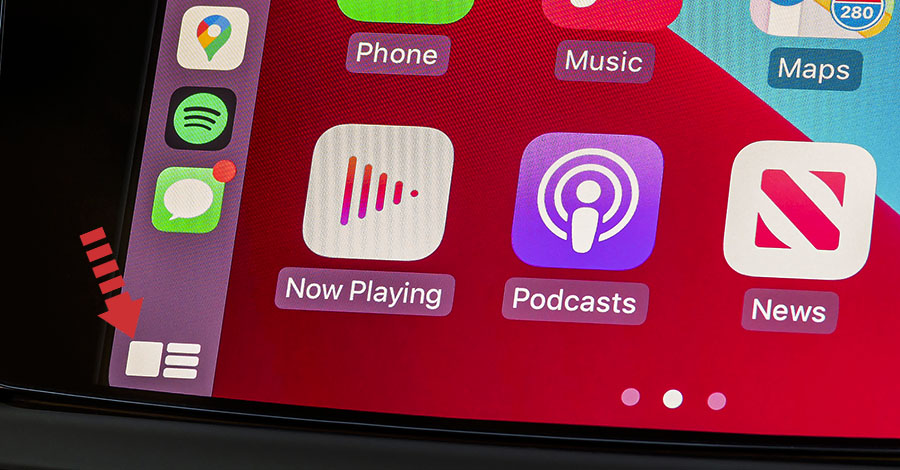
V případě, že Poslouchejte „Hey Siri“ funkce je povolena ve vašem zařízení iPhone pod Siri & Search nastavení, můžete také jednoduše říct: „Hey Siri“. Poté, co uslyšíte zvukové upozornění, můžete začít žádat Siri o pomoc.
Nejlepších výsledků při používání Siri dosáhnete, když budete mluvit jasně a snížíte hluk na pozadí zavřením oken a střešního okna. Nasměrujte také větrací otvory na palubní desce tak, aby nesměřovaly k mikrofonu vozidla.
Které modely Envision podporují CarPlay?
Vozidla Buick Envision modelového roku 2017 a novější jsou kompatibilní s Apple CarPlay. Bezdrátové CarPlay je k dispozici u modelů 2021 a novějších.

Používání Map Google na Buick Envision s CarPlay
Pokud má váš iPhone operační systém iOS 14+, můžete Google Maps volně používat v Apple CarPlay na vašem Envision. Apple nyní umožňuje použití Google Maps na domovské obrazovce. Apple povolil konkurenční mapovou službu ve své automobilové aplikaci od iOS 12, ale úvodní obrazovka, která byla nově představena v iOS 13 v roce 2019, ještě nemohla být vybavena mapami. Zde byli uživatelé stále omezeni na vlastní mapovou službu společnosti Apple. S iOS 14 se to mění. Nyní CarPlay automaticky vybere poslední službu použitou pro zobrazení.
Používání navigace Waze na Buick Envision s CarPlay
Navigační aplikaci Waze můžete používat v CarPlay, pokud máte na svém iPhonu nainstalovaný operační systém iOS 12 nebo vyšší. Stáhněte a nainstalujte si aplikaci Waze z App Store na svůj iPhone a poté spusťte CarPlay na displeji informačního a zábavního systému Envision. Poté stiskněte ikonu Waze pro spuštění aplikace.
Používání Spotify na Envision
Spotify můžete použít ke streamování hudby na vašem Envision. Stačí nainstalovat aplikaci Spotify z App Store a její ikona se objeví na displeji infotainmentu, když je CarPlay aktivní.
Pomocí hlasových příkazů můžete přehrávat hudbu handsfree na Spotify se Siri. Stačí na konec přidat „na Spotify“, aby Siri věděla, kterou službu máte na mysli (např. „Ahoj, Siri, přehraj můj seznam skladeb „Your Mix of the Week“ na Spotify“).
Siri umí přehrávat skladby, interprety, alba, seznamy skladeb, podcasty a další. Můžete také „lajkovat“ hudbu, ptát se, co se hraje, a ovládat přehrávání (např. hlasitost, přeskočit skladbu, přehrát/pozastavit).
Nerušte za jízdy
Při řízení mějte oči na silnici. Rychlý pohled na navigační zařízení je samozřejmě povolen, abyste nepřehlédli další křižovatku. Funkci „Nerušit při řízení“ lze aktivovat, aby vás váš iPhone při řízení Envision nerozptyloval zbytečnými upozorněními. iOS 13 rozšiřuje tuto možnost také na CarPlay. Na iPhonu přejděte do Nastavení > Nerušit, poté přejděte dolů a v části Nerušit při řízení klepněte na „Aktivovat“.
Řazení aplikací v CarPlay
Aplikace CarPlay ve vašem Envision můžete rychle a snadno třídit prostřednictvím vašeho iPhone. Chcete-li to provést, přejděte na stránku Nastavení > obecně > CarPlaya poté vyberte své vozidlo pod “MOJE AUTA”. Na další obrazovce můžete změnit uspořádání ikon aplikací dotykem a přetažením. Ikony můžete také skrýt tak, že se na nich dotknete tlačítka mínus.

Ne všechny aplikace jsou kompatibilní s CarPlay
Pokud si myslíte, že můžete používat všechny aplikace pro iPhone v Buick Envision s CarPlay, pak se mýlíte. Výběr kompatibilních aplikací je omezený a musíte žít s omezeními, zejména s aplikacemi pro messenger. iMessage a WhatsApp lze ovládat téměř výhradně přes Siri. To znamená, že nemůžete vidět svou historii zpráv, ale můžete si nechat pouze číst nové zprávy nebo si zprávy dokonce sami diktovat.

S CarPlay na vašem Envision lze mimo jiné používat následující aplikace: Hudba, Telefon, Zprávy, Podcasty, Zvukové knihy, Audible, Mapy Google, Sygic TomTomGO, Whatsapp, kalendář, Nastavení, Telegram, Waze, Spotify, TuneIn, Tidal, Pandora, Youtube Music a Amazon Music.















